u盘中毒数据丢失恢复软件
更新日期:2022年12月08日
u盘作为日常生活中较为常见的移动存储设备之一,给用户存储和传输数据带来了很大的便利。但是在u盘使用过程中,难免会遭遇病毒的袭击,导致u盘中的文件无缘无故就消失不见。那么u盘中毒后文件丢失了怎么办?这时u盘中毒数据丢失恢复软件起到重要作用。
u盘中毒会有什么表现
了解u盘数据丢失恢复软件之前,先来看看u盘中毒的表现有哪些?以下内容仅供参考:
1.整个EXE程序被关联,而且快捷方式图标整个换成类似.com程序的默认图标。
2.U盘里的所有文件夹变为.exe格式文件或快捷方式文件,不可以正常访问。
3. u盘连接上电脑后,在计算机中无法正常打开u盘,也就是双击u盘盘符后打不开。
4.不能复制文件夹,复制出来打不开。
5右键菜单出现AUTO项或其他不明项目。
u盘中毒数据丢失恢复软件简介
那么,当U盘因为中病毒导致文件丢失后怎么办?u盘中病毒文件丢失怎么恢复呢?这里给大家推荐一款专业的u盘中毒数据丢失恢复软件 — 云骑士数据恢复软件,它不仅用于恢复u盘中毒后丢失的数据,还适用其他许多数据丢失场景,如:误清空回收站、不小心分区、误格式化等情况。软件操作界面简洁明了,电脑小白也能轻松使用,不需要专业知识也可自主恢复丢失的u盘数据。
u盘中毒数据丢失恢复软件信息
1、软件名:云骑士数据恢复软件
2、软件大小:22.27MB
3、软件类别:国产软件/数据恢复
4、软件授权:共享版
5、软件语言:简体中文
6、运行环境:XP/Win7/Win8/Win10/win11
9、最新版本:v3.21.0.17
u盘中毒数据丢失恢复软件特色
软件均支持个人电脑、硬盘、笔记本、U盘、移动硬盘、SD卡、CF卡等存储设备;
支持恢复各种格式的文档、表格、图片、音频、视频、压缩文件等;
支持多种场景的数据恢复,如误删除、误格式化、误清空回收站、磁盘分区丢失等;
可按文件类型、文件路径、搜索名称、筛选日期及文件大小进行查找;
适用于Windows11/10/8/7/XP等操作系统。
u盘中毒数据丢失恢复软件使用方法
在电脑上插入丢失数据的u盘,然后运行u盘中毒数据丢失恢复软件—云骑士数据恢复软件,点击u盘/内存卡恢复按钮。
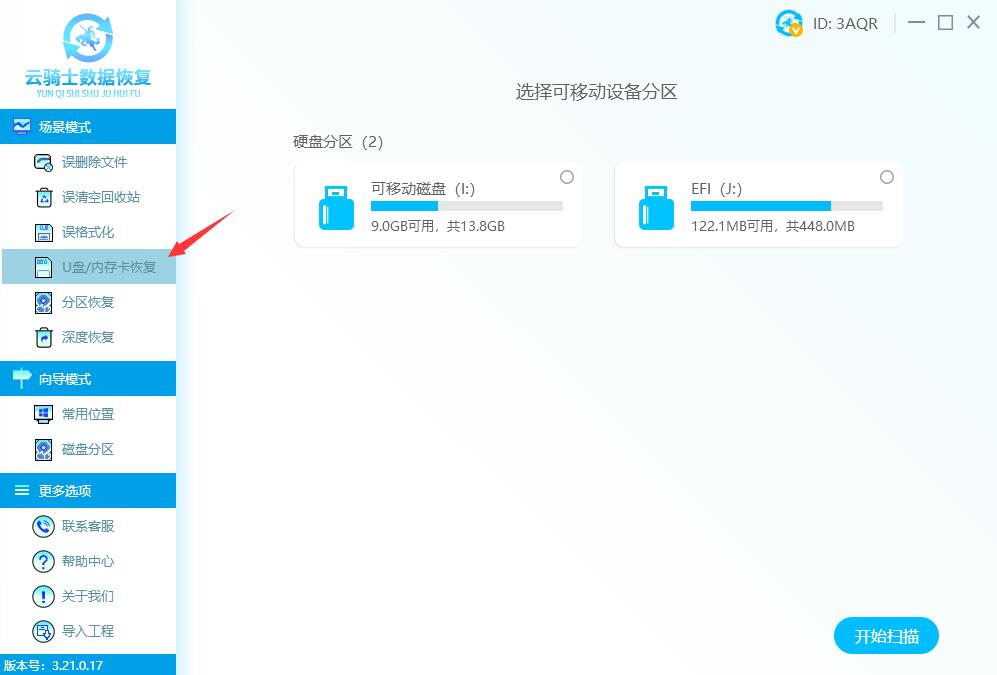
选择可移动设备分区,即刚插入的u盘设备,点击右下方的开始扫描按钮。
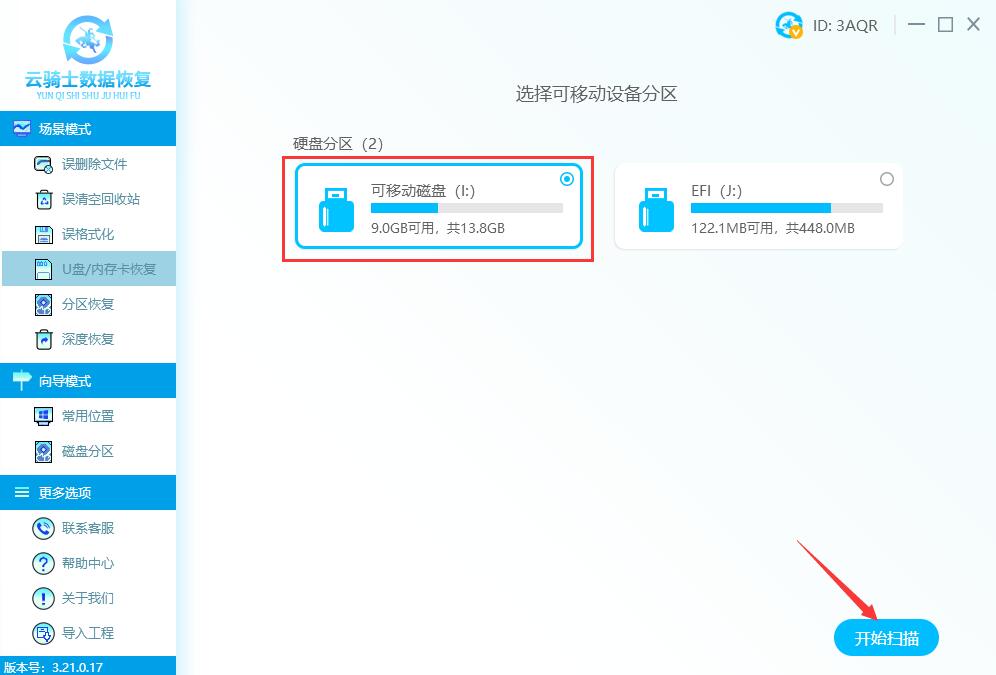
扫描过程中可暂停扫描和停止扫描,但是建议一次性扫描完毕。
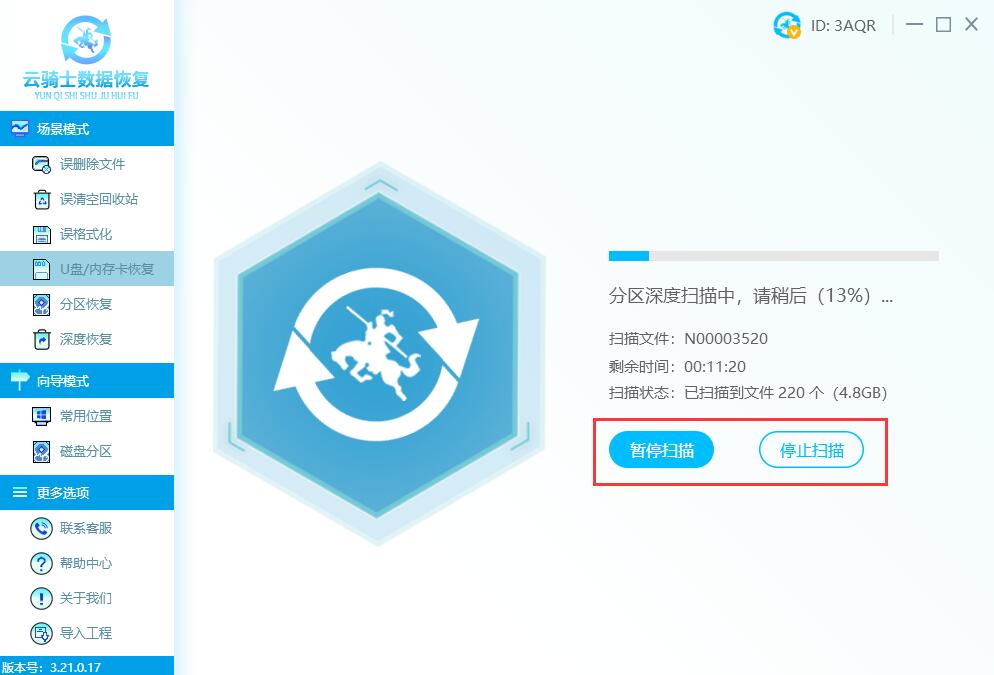
扫描完毕以后,根据文件类型、搜索文件名等方式找到所需文件,当发现了自己要恢复的文件时,双击文件或者点击预览模式进行文件预览。
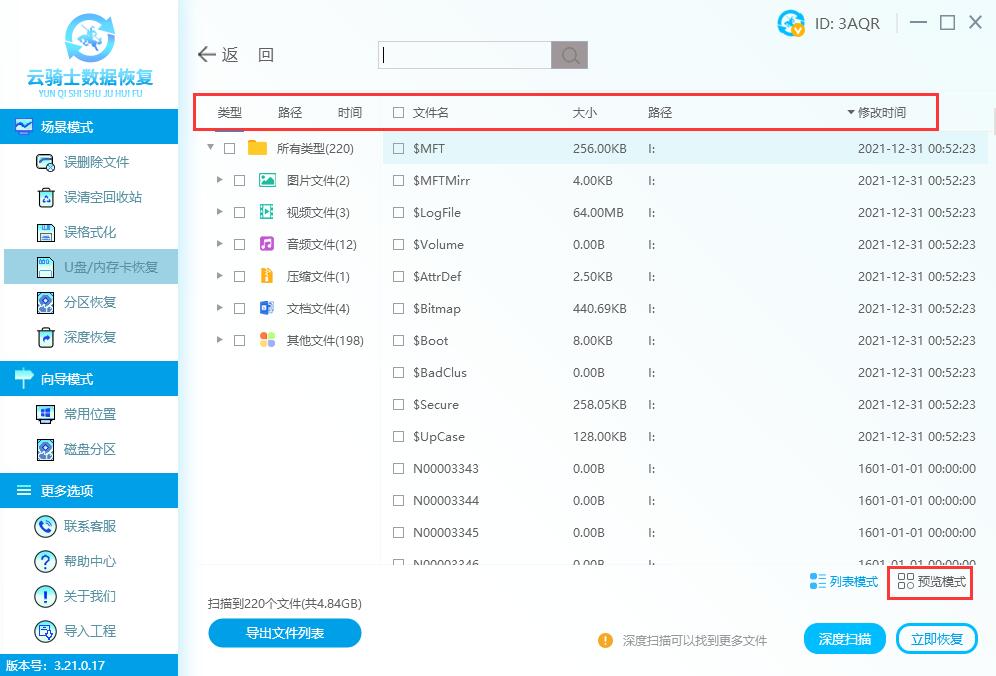
软件支持预览图片文件详细的图像;支持预览视频文件的第一帧画面;支持预览压缩文件、文档文件,能看到相对应的文字信息,只要能正常预览到文字或者图像的都是可以恢复的,对于无法预览或者不支持预览的是无法判断数据是好的还是坏的,只能恢复出来才能进行查看的。
确认是自己需要的数据以后进行勾选,执行立即恢复按钮。
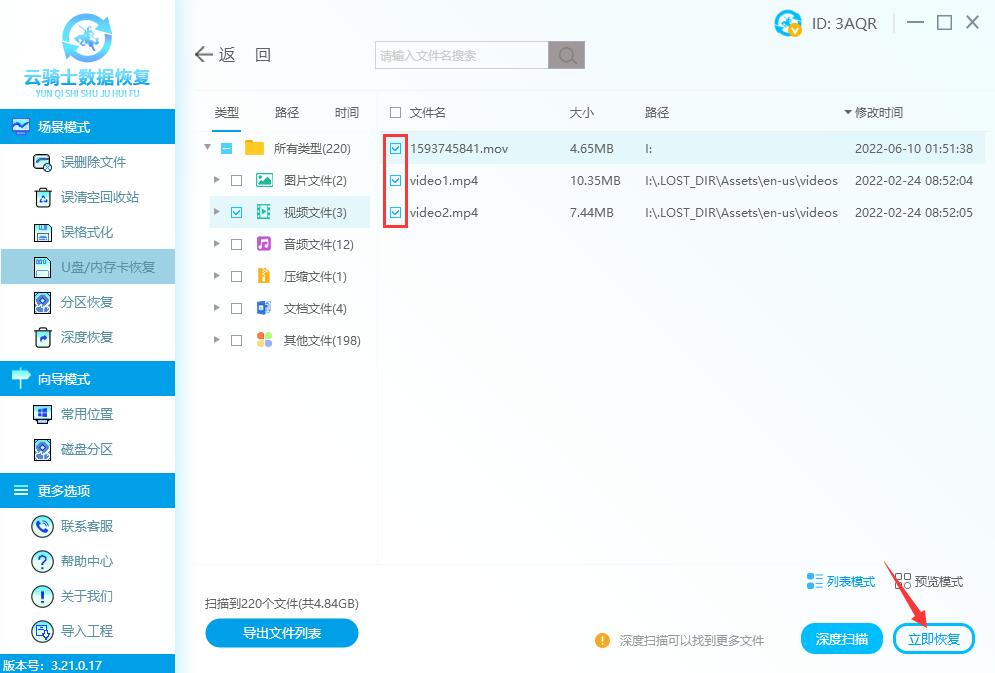
弹出选择文件保存路径窗口,点击浏览按钮,把数据另存为到其他的磁盘,设置好以后点击确定按钮。
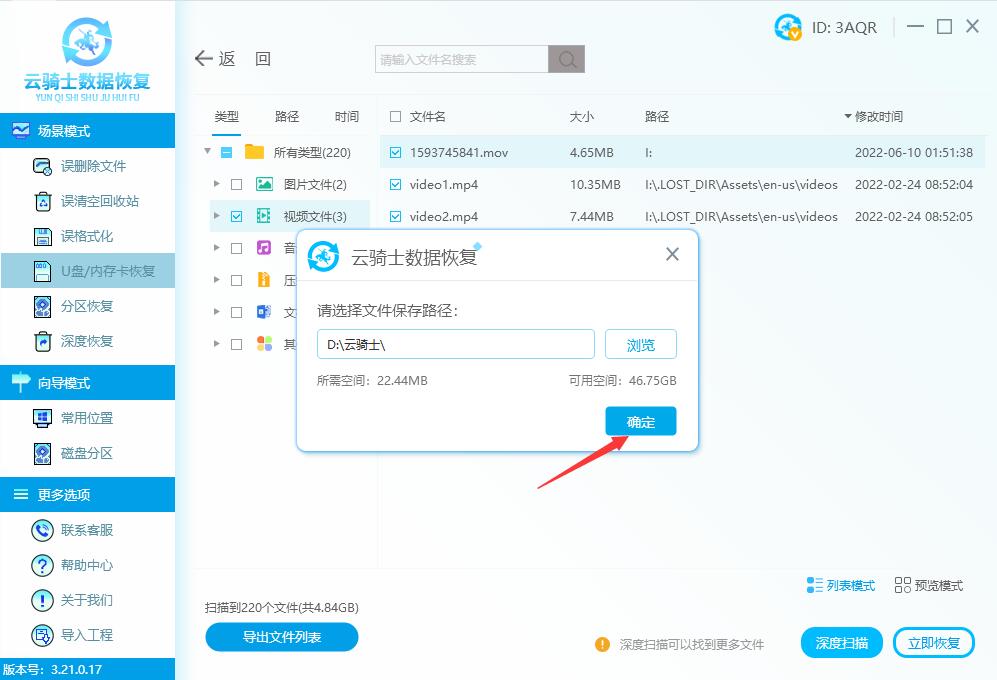
等待文件导出完成,点击查看按钮即可查看恢复出来的u盘数据。
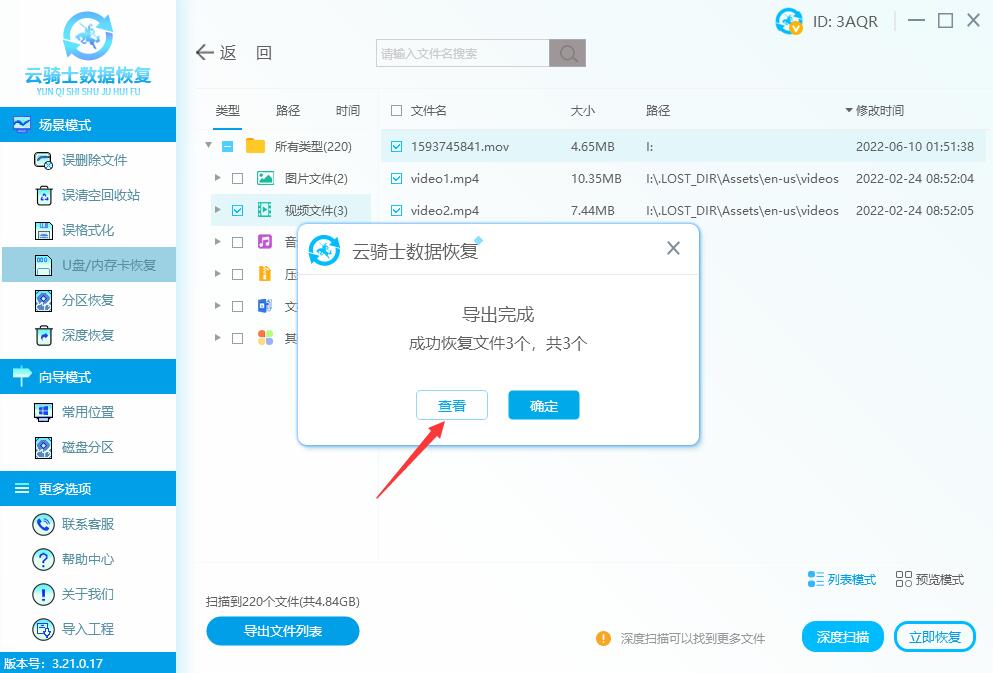
预防u盘中毒的方法
方法一:关闭自动播放功能
进入组策略窗口,依次展开“本地计算机策略计算机配置管理模板系统”项,然后在右侧窗口中双击“关闭自动播放”进行设置“已禁止”即可。
方法二:安装u盘杀毒软件
平时在使用u盘过程中,可以安装一些专门的u盘杀毒软件或其他电脑安全工具,可以有效对u盘进行实时监控和查杀。
方法三:避免直接双击打开u盘
打开u盘过程中不要直接双击u盘盘符,因为双击容易激活病毒,建议通过鼠标右键打开或通过资源管理窗口打开。
总结
当出现u盘数据丢失问题时,应该立刻停止使用u盘,假如继续使用,容易导致旧数据被新数据覆盖,数据恢复几率大大降低,甚至导致无法恢复,通常情况下,只要数据没有被覆盖掉,使用云骑士数据恢复软件能帮助解决数据丢失问题,但是只了解u盘数据恢复方法还是不够的,平时在使用u盘过程中也应该养成良好的习惯,如定期备份重要数据、预览u盘中毒,以防数据出现丢失而无法恢复的悲剧。



 粤公网安备 44140302000221号
粤公网安备 44140302000221号 